极点五笔怎么设置光标跟随?极点五笔光标跟随设置方法 |
您所在的位置:网站首页 › 万能五笔如何造字 › 极点五笔怎么设置光标跟随?极点五笔光标跟随设置方法 |
极点五笔怎么设置光标跟随?极点五笔光标跟随设置方法
|
当前位置:系统之家 > 系统教程 > 极点五笔光标跟随设置方法
极点五笔怎么设置光标跟随?极点五笔光标跟随设置方法
时间:2019-05-10 09:00:13 作者:penghui 来源:系统之家 1. 扫描二维码随时看资讯 2. 请使用手机浏览器访问: https://m.xitongzhijia.net/xtjc/20190510/155262.html 手机查看 评论 反馈 极点五笔怎么设置光标跟随?极点五笔是一款多功能五笔输入法软件,如果我们想要在极点五笔中设置光标跟随的话,要怎么进行操作呢?下面九个大家分享极点五笔光标跟随设置方法。 极点五笔光标跟随设置方法: 1、光标跟随指的是用户在输入文字时,输入法的显示框将会跟随光标的位置变动而移动,始终保持与光标一定的距离,这样将大大保证了用户的输入体验,既然要设置光标跟随,当然是要先进入到极点五笔的输入法设置中啦,直接点击输入框,依次点击其中的“输入法设置”中的“图形设置模式”选项,如下图所示: 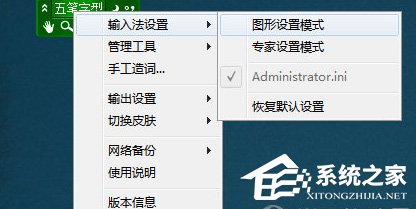
2、出现极点设置的界面之后,用户在此界面是找不到光标跟随的设置的,需要点击其中的“显示【所有】选项”才可以看到,如下图所示: 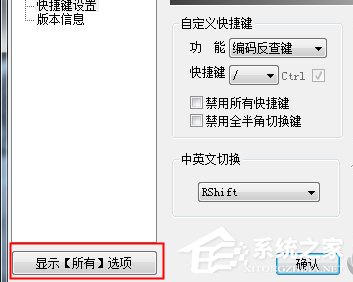
3、接着就可以在左边的栏目中选择“候选窗选项”,候选窗就是所谓的输入框,在红框标注内点击勾选“候选窗光标跟随”就可以开启光标跟随了,如果你想要关闭此功能,只需要去掉勾选即可,如下图所示: 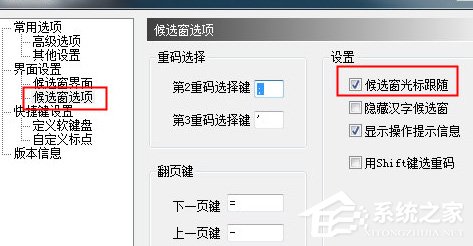
以上就是我为大家分享的极点五笔怎么设置光标跟随的全部内容了,更多软件教程可以关注系统之家。 标签 极点五笔生活日历怎么用?生活日历的使用方法 下一篇 > Camtasia Studio录完视频怎么保存?Camtasia Studio保存录制视频的方法 相关教程 【最新推荐】笔记本Win10系统专业版:免费下... Win10怎么设置专注助手优先级 Windows11账户怎么锁定,试试这3种方法! 如何下载到好用的Win7-目前公认最流畅的Win7... 【告别卡顿】2024最新精简电脑系统:推荐下载... 如何下载最新的Windows系统-2024最新版本Wind... Win11表情符号输入方法,一看就会! 告别捆绑软件!2024最新纯净版系统下载 如何下载Win10专业工作站版,一招轻松搞定! 如何下载最流畅稳定的Win11系统-Win11最稳定...
百度网盘会员怎么免费领取-2023百度网盘超级会员免费领取方法 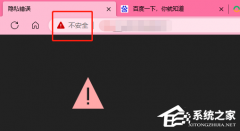
Edge浏览器打开网页显示不安全怎么办?Edge显示网页不安全的解决方法 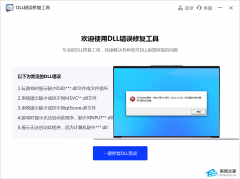
dll修复工具哪个好用-免费好用的dll修复工具推荐 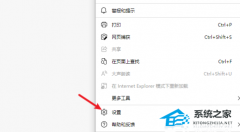
Edge浏览器Internet选项灰色点不了的解决方法 发表评论共0条  没有更多评论了
没有更多评论了
评论就这些咯,让大家也知道你的独特见解 立即评论以上留言仅代表用户个人观点,不代表系统之家立场 |
【本文地址】